|
Possiamo cominciare

- Tavolozza
dei colori: imposta in primo piano il colore N.ro 1 e
come sfondo il colore N.ro 2
1. Apri
l'immagine "Fond_pajarito" - Con un doppio clic nella
tavolozza dei livelli, trasformala in livello Raster 1
2.
Effetti>Effetti di trama>Manto
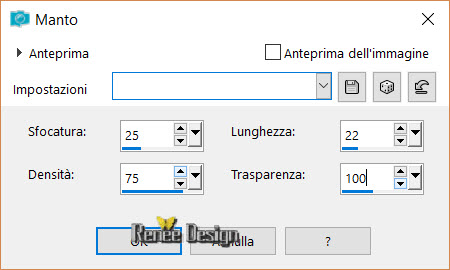
3.
Effetti>Effetti bordo>Aumenta di più
4.
Effetti>Effetti di riflesso>Specchio rotante
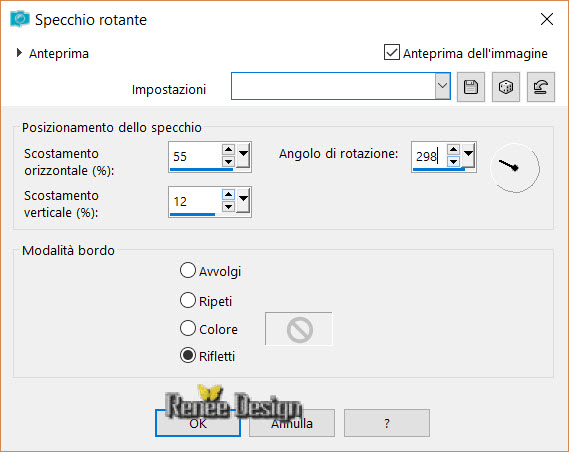
5.
Livelli>Duplica
6.
Immagine>Ridimensiona a 88% - tutti i livelli NON
selezionato
7. Effetti>Plugin>Optik
Verve Labs>Virtual Photographer
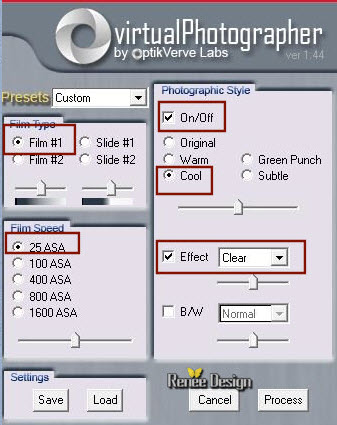
8. Attiva lo
strumento
 e seleziona la parte bianca
e seleziona la parte bianca
CANCELLA

SELEZIONI>DESELEZIONA
TUTTO
9.
Effetti>Effetti geometrici>Prospettiva verticale -
colore di primo piano
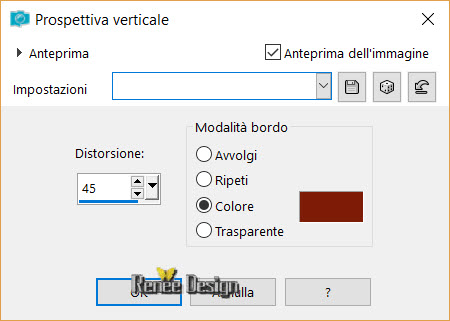
10.
Effetti>Effetti 3D>Sfalsa Ombra 1/10/65/2 in nero
11.
Effetti>Effetti geometrici Prospettiva verticale
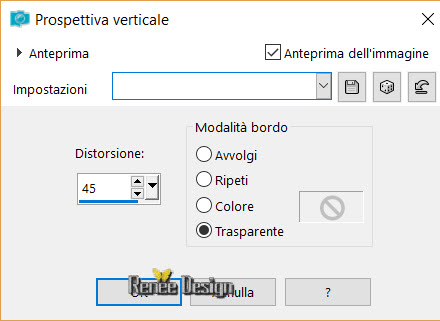
12. Attiva lo
strumento Bacchetta Magica (modo Aggiungi) e seleziona
queste 2 parti:
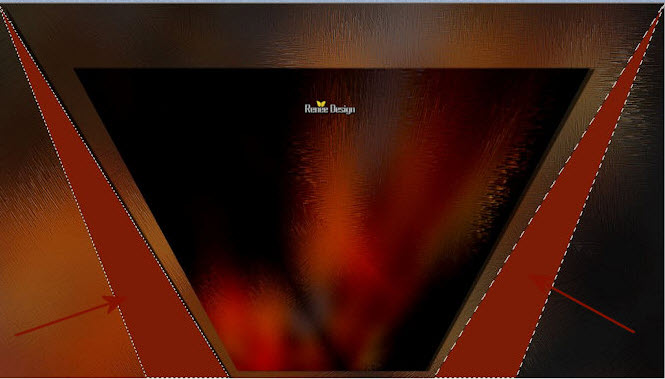
13. Effetti>Plugin><
I.C.NET Software >Filter Unlimited 2.0>Mirror Rave>Quadrant
Flip
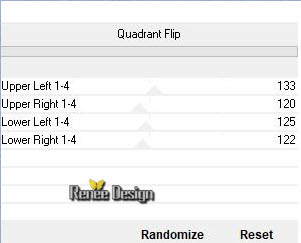
SELEZIONI>DESELEZIONA
TUTTO
14. Effetti>Plugin>MuRa's
Meister>Perspective Tilling - per default (per
reimpostare i parametri per default, premi Reset)
15.
Immagine>Capovolgi
16. Attiva lo
strumento Selezione>Selezione personalizzata

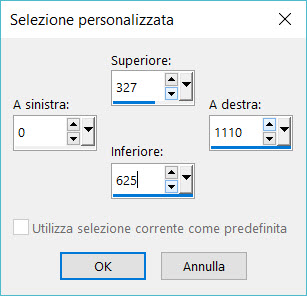
17.
Modifica>Taglia
-
Modifica>Incolla come nuovo livello
SELEZIONI>DESELEZIONA
TUTTO
18.
Effetti>Effetti geometrici>Cerchio - trasparente
19.
Effetti>Effetti immagine>Scostamento O = 0 e V = -18
Trasparente
20. Effetti>Plugin>Eye
Candy 5>Impact>Glass - Preset "Pajarito_Glass"
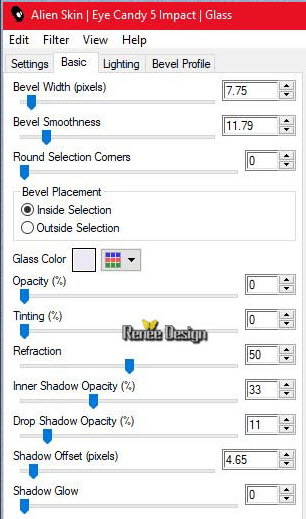 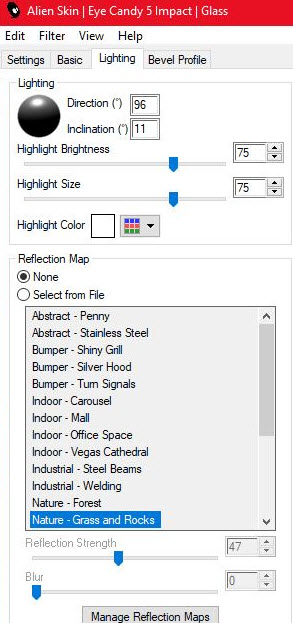
- Tavolozza
dei livelli - posizionati sul livello Raster 1
21.
Livelli>Duplica
22. Effetti>Plugin>Simple>Top
Left Mirror
23. Tavolozza
dei livelli - cambia la modalità di miscelatura di
questo livello in Indebolisci
-
Livelli>Unisci>Unisci giù
- Resta
posizionato su questo livello Raster 1
24.
Selezione>Selezione personalizzata - come poco fa
25. Effetti>Plugin><
I.C.NET Software >Filter Unlimited 2.0>Distortion
Filters>Smelter 1 a 165
26.
Regola>Messa a fuoco>Maschera di contrasto
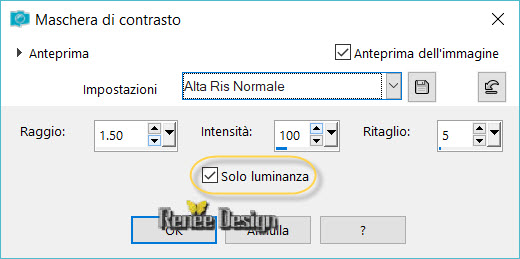
MANTIENI
SELEZIONATO
27.
Effetti>Effetti di distorsione>Onda
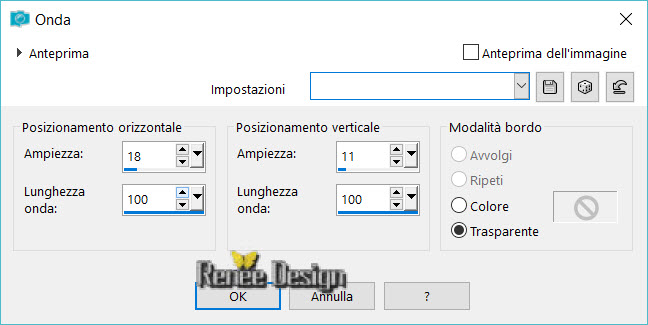
27a.
Regola>Sfocatura>Sfocatura gaussiana a 28
28.
Effetti>Effetti 3D>Ritaglio - colore #33241e
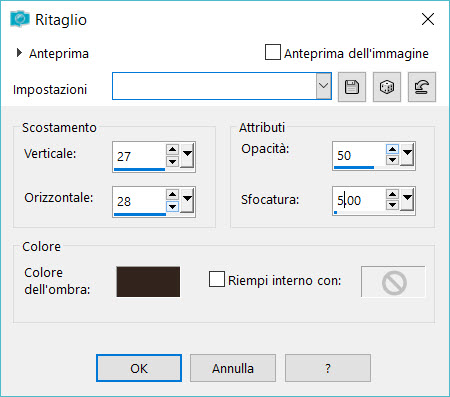
29. Effetti>Plugin>AP[Lines]Silverlining
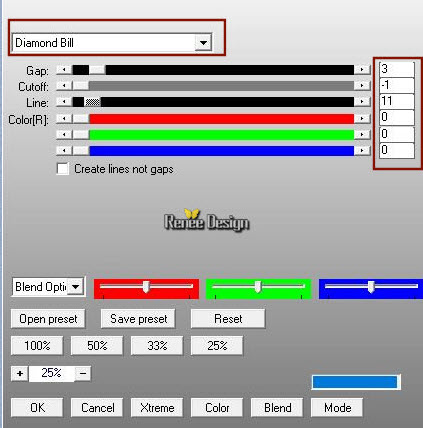
30. Effetti>Plugin>FM
Tiles Tools>Blend Emboss - per default
SELEZIONI>DESELEZIONA
TUTTO
- Tavolozza
dei livelli - posizionati in alto
30a.
Livelli>Nuovo livello raster
31.
Selezioni>Carica/salva selezione>Carica selezione da
disco - Cerca e carica la selezione "pajarito_1"
32. Attiva lo
strumento Riempimento
 e
riempi la selezione con il colore N.ro 2 e
riempi la selezione con il colore N.ro 2
SELEZIONI>DESELEZIONA
TUTTO
33. Effetti>Plugin>MuRa's
Meister>Copies
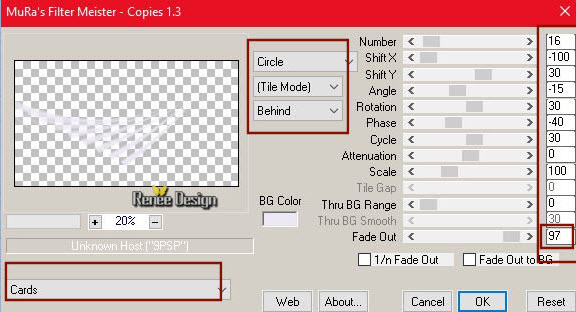
34.
Effetti>Effetti immagine>Scostamento O = -17 e V = -85
Trasparente
35. Tavolozza
dei livelli - cambia la modalità di miscelatura di
questo livello in Indebolisci - diminuisci l'opacità a
67
36.
Livelli>Duplica
37.
Effetti>Effetti di riflesso>Cialeidoscopio
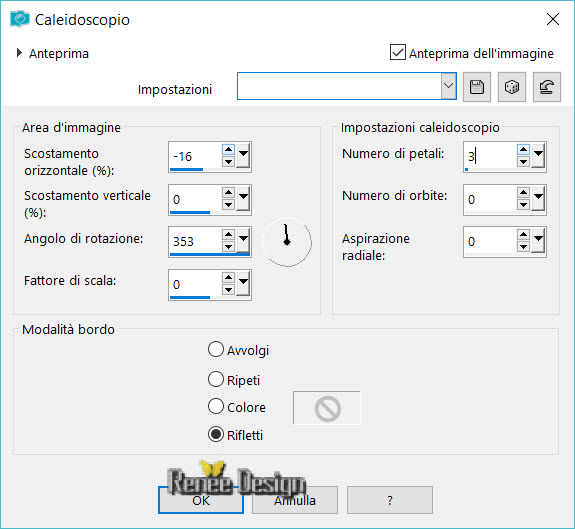
38. Tavolozza
dei livelli - diminuisci l'opacità di questo livello a
48
39. Effetti>Plugin>Vanderlee>Unplugged
X>Light - colore #bd2c0b
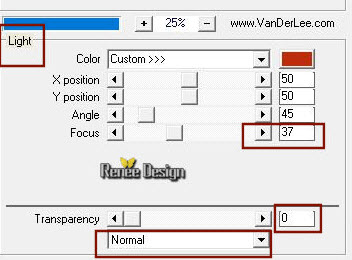
40.
Livelli>Nuovo livello raster
- Tavolozza
dei colori - Imposta in primo piano il gradiente "ES
Coffe 03.PspGradient" - modalità lineare, così
configurato:
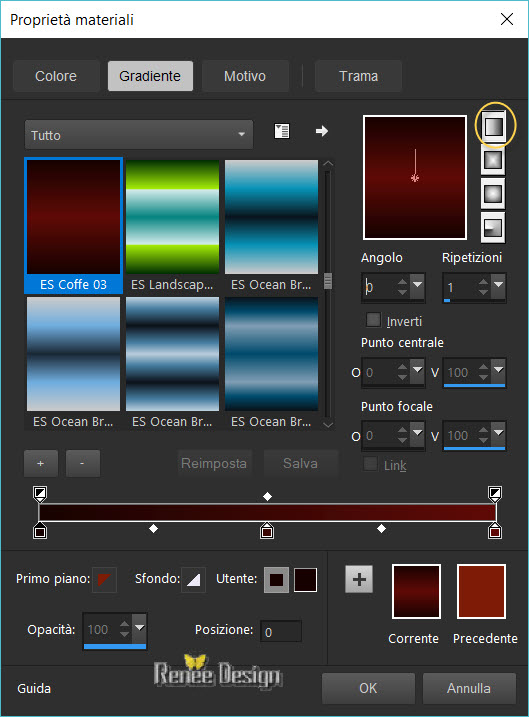
41. Attiva lo
strumento Riempimento
 e
riempi il livello con il gradiente e
riempi il livello con il gradiente
42.
Effetti>Effetti immagine>Motivo unico
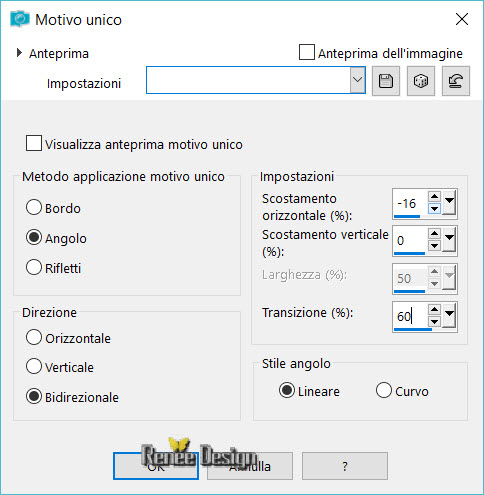
43.
Regola>Sfocatura>Sfocatura gaussiana a 25
44.
Effetti>Effetti di trama>Nappa - colore #dcdcdc
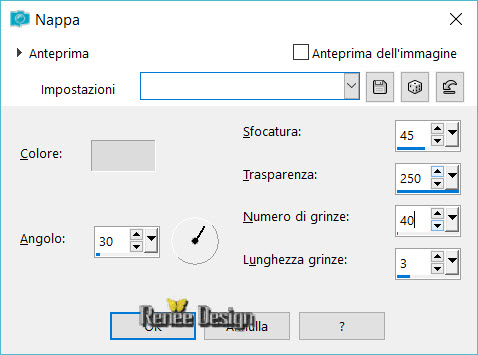
45. Effetti>Plugin>Vanderlee>Unplugged
X>Finish Flag
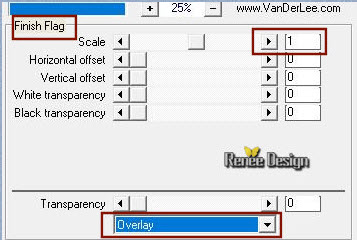
46. Attiva la
Bacchetta magica, così configurata:

e seleziona le
parti in nero
CANCELLA

SELEZIONI>DESELEZIONA
TUTTO
47. Attiva lo
strumento
 e nelle Impostazioni predefinite cerca il preset "Pajarito"
e nelle Impostazioni predefinite cerca il preset "Pajarito"

- premi OK e
l'effetto si applica
48. Effetti>Plugin>Eye
Candy 5>Impact>Extrude
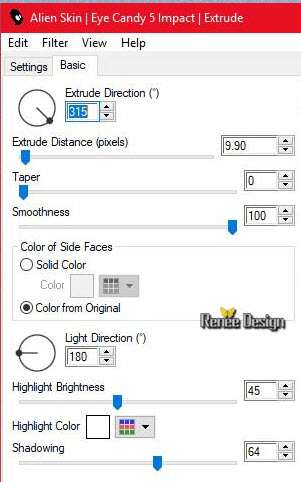
49. Apri il
tube "Renee_TUBES_pajarito.pspimage"
-
Immagine>Ridimensiona a 78%
-
Modifica>Copia - torna al tuo lavoro ed incolla come
nuovo livello
- Posiziona in
basso - angolo sinistro
50. Apri il
tube "Renee_TUBES_Rouge.pspimage"
-
Immagine>Ridimensiona a 563 pixels di altezza
-
Modifica>Copia - torna al tuo lavoro ed incolla come
nuovo livello
- Posiziona in
basso a destra
51. Diminuisci
l'opacità di questo livello a 54
52. Effetti>Plugin>Graphic
Plus>Spot Lite
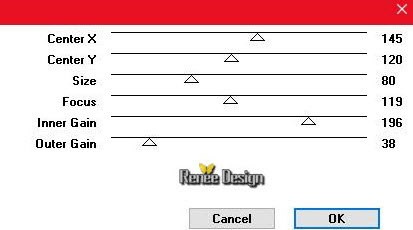
53.
Livelli>Nuovo livello raster
53a Attiva lo
strumento Selezione>Selezione personalizzata

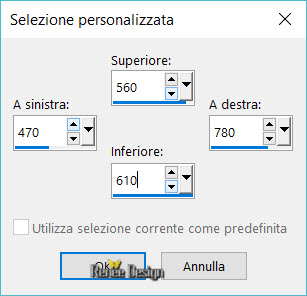
54. Attiva lo
strumento Riempimento
 e
riempi la selezione con il gradiente e
riempi la selezione con il gradiente
55. Effetti>Plugin>Medhi>Sorting
Tiles
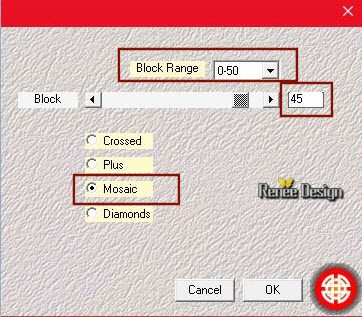
SELEZIONI>DESELEZIONA TUTTO
56. Effetti>Plugin>Eye
Candy 5>Impact>Extrude
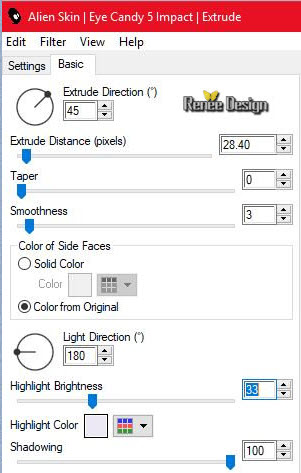
57.
Effetti>Effetti bordo>Aumenta di più
58. Apri il
tube "pajarito_oeufs"
-
Modifica>Copia - torna al tuo lavoro ed incolla come
nuovo livello
- posiziona
sul rettangolo creato
59. Apri il
tube "pajarito_texte.png"
-
Modifica>Copia - torna al tuo lavoro ed incolla come
nuovo livello
- Posiziona
come da immagine finale
60. Incolla il
tube del titolo o scrivine uno a tuo gusto
61.
Immagine>Aggiungi bordatura - 1 pixel colore N.ro 2
62.
Immagine>Aggiungi bordatura - 2 pixels colore N.ro 1
63.
Immagine>Aggiungi bordatura - 45 pixels in bianco
64.
Immagine>Aggiungi bordatura - 1 pixel colore N.ro 1
65.
Immagine>Aggiungi bordatura - 10 pixels in bianco
66.
Immagine>Ridimensiona a 1005 pixels di larghezza
Il
tutorial è terminato
Spero abbiate gradito eseguirlo
Grazie
Renée
Scritto il 20 Aprile 2018
pubblicato
nel 2018
*
Ogni somiglianza con una lezione esistente è una pura
coincidenza
*
Non dimenticate di ringraziare i tubeurs e le
traduttrici che lavorano con e per noi.
Grazie
|